更新後にiOSのコントロールセンターでAirDropを探していて、iOS11 +とiPadOSのどこにも見つからない場合は、 ええと、コントロールセンターに隠されている場所を誤って見つけてしまうまで、それも見つかりませんでした。

コンテンツ
- 関連記事
-
これがiOS11のAirDropのスクープです
- 答えはディーププレスまたは3Dタッチです
- AirDropも設定になりました
- 夜もコントロールセンターからシフトしました!
-
そして、ドラッグアンドドロップがあります!
- 関連記事:
関連記事
- iOSとmacOSで不要なAirDropイメージを永久にシャットダウンする方法
- iOSでのドラッグアンドドロップの方法
- AirDropが機能していませんか? ヘルプのヒント
これがiOS11のAirDropのスクープです
iOSとiPadOS(11+)は、コントロールセンターを大幅に再設計しました(一部の人にとっては改善しました)。 2ページではなく、1つの画面中央に戻ります。 低電力モードなどの機能も含まれており、最終的にコントロールセンターの設定を介してカスタマイズを行うことができます。 したがって、トグルを追加すると、非常に簡単になります。
しかし、AirDropがあります。私が覚えているので、それはコントロールセンターの定番でした。 しかし、iOS 11以降では、それは消えます。 デフォルトでは存在せず、カスタマイズすることもできません。 そうそう、それは一体どこに隠れているのですか?
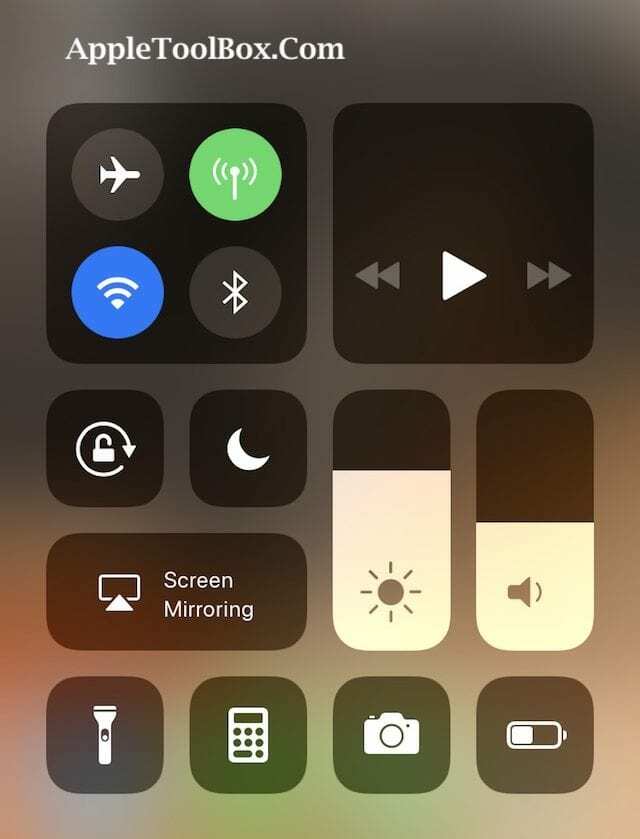
答えはディーププレスまたは3Dタッチです
うん、あなたは正しく聞いた。 AirDropにアクセスできるのは、機内モード、WiFi、セルラー、Bluetoothなど、「接続」タイル内のいずれかのトグルを長押しまたは3Dタッチすることだけです。 これらのアイコンの1つを深く押すか3DTouchするだけで、より大きなメニューがポップアップ表示され、AirDropとPersonalHotspotの2つの追加の選択肢が提供されます。

3D TouchのないiPhoneおよびiPadの場合、これらの同じアイコン(機内モード、WiFi、セルラー、またはBluetooth)を深く押すと、同じメニューが表示されます。
コントロールセンターのカスタマイズ可能なオプションにAirDrop(またはパーソナルホットスポット)を含めないことにした理由はわかりませんが、含めませんでした。
AirDropも設定になりました
iOS 11には、AirDrop専用の新しい設定メニューもあります。 そして、見つけるのはとても簡単です。 に移動 [設定]> [一般]> [AirDrop]。 次に、AirDrop設定を設定し、[受信オフ]、[連絡先のみ]、[全員]のいずれかを選択します。
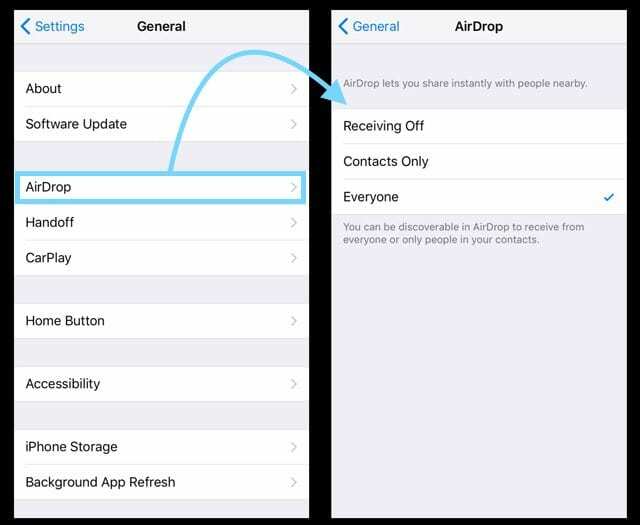
念のため、Everyoneを選択することをお勧めします。この選択により、最も一貫した結果が得られます。
iOSデバイスでAirdropを動作させるのに問題がある場合は、サイレント設定を確認することをお勧めします。 iDeviceでDNDが有効になっている場合、Airdropは連携していないようです。 デバイスの[サイレント]設定をオフにして、試してみてください。
上記の関連記事セクションにあるAirdropのトラブルシューティングのヒントとビデオをお気軽にご覧ください。
夜もコントロールセンターからシフトしました!

iOSのコントロールセンターにないもう1つのアイテムは、ナイトシフトです。 ナイトシフトをオンまたはオフにするには、3Dタッチまたは明るさスライダーを深く押します。 ポップアップメニューで、スライダーの下部にあるナイトシフトアイコンをタップして、オンまたはオフにします。
そして、ドラッグアンドドロップがあります!
iOSの新しいドラッグアンドドロップ(D&D)機能を使用して、超効率的で生産性を高める準備をしてください。 とてもかっこいいです 投稿全体 その上で。 それで、それをチェックして、あなたのD&Dをオンにしてください。

AppleにA / UXが早くから登場して以来、テクノロジーに夢中になっているSudz(SK)は、AppleToolBoxの編集方向を担当しています。 彼はカリフォルニア州ロサンゼルスを拠点としています。
Sudzは、macOSのすべてをカバーすることを専門としており、長年にわたって数十のOSXおよびmacOSの開発をレビューしてきました。
以前の生活では、Sudzは、フォーチュン100企業のテクノロジーとビジネス変革の目標を支援するために働いていました。